Sono tante le situazioni in cui si vorrebbe gestire uno smartphone Android dal PC. Visualizzare lo schermo del cellulare sul sistema desktop o notebook consente di effettuare verifiche e interagire con il dispositivo mobile con mouse e tastiera senza mai abbandonare il monitor del computer.
Per controllare Android da PC sono oggi disponibili diversi strumenti: molti utenti si orientano su TeamViewer oppure su Droid@Screen ma esiste un software ancora più efficace e performante che, tra l’altro, non prevede l’installazione di alcuna applicazione nel dispositivo Android ed è compatibile con i sistemi Windows, macOS e Linux.
Microsoft permette il mirroring di Android su Windows 10 e 11 grazie all’app “Collegamento al telefono.
Il collegamento al telefono Android supportato da Windows funziona molto bene ma è comunque necessario installare un’app sul dispositivo mobile per accedere a messaggi, foto, file e così via. Il mirroring, ovvero la visualizzazione del contenuto dello smartphone sul display del sistema Windows, invece è attivabile soltanto per un numero ridotto di modelli.
Intel Unison è invece la ricetta dell’azienda di Santa Clara per consentire la gestione dei dispositivi Android e iOS da Windows attraverso un’unica interfaccia.
scrcpy, app per controllare Android da PC senza installare nulla nello smartphone
scrcpy è un’applicazione portabile che non necessita di installazione su PC: è disponibile, come accennato nell’introduzione, per i sistemi Windows, macOS e Linux ma in questo articolo ci concentriamo sul suo impiego con la piattaforma Microsoft.
Chi fosse interessato a controllare Android da macOS o Linux può fare riferimento alle indicazioni riportate nella pagina di scrcpy su GitHub.
Per usare scrcpy basta scaricare il suo archivio compresso dalla pagina ufficiale su GitHub. Per le versioni a 64 bit di Windows va effettuato il download del file scrcpy-win64-v2.x.zip.
La procedura da seguire per controllare Android da PC Windows è la seguente. In un primo tempo vedremo come gestire lo smartphone Android collegandolo al computer il cavo USB; successivamente impareremo ad amministrarlo via WiFi.
Controllare lo smartphone Android collegato via cavo tramite Windows
Rispetto alle prime versioni di scrcpy, la procedura che permette di gestire lo smartphone Android da Windows è stata notevolmente semplificata. La presentiamo di seguito, per punti.
1) Accedere alle impostazioni di Android sullo smartphone e attivare il debug USB: selezionare la voce Info sul telefono (o simile) e premere velocemente la voce Numero build per sette volte di seguito. Appare così il menu Opzioni sviluppatore di Android.
Dal menu Opzioni sviluppatore, attivare la voce Debug USB.
Se fosse presente anche l’impostazione Debug USB (Impostazioni di sicurezza), abilitare anch’essa. Non attivando questa seconda opzione non sarà possibile interagire tramite mouse e tastiera con lo smartphone Android collegato.
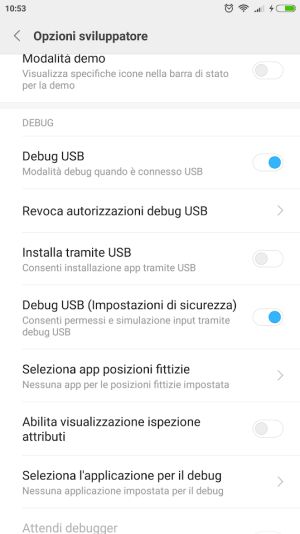
2) Estrarre il contenuto dell’archivio compresso di scrcpy quindi portarsi, con Esplora file nella cartella del programma.
3) Collegare lo smartphone Android al computer con il cavo USB in dotazione. Il dispositivo dovrebbe essere immediatamente e automaticamente riconosciuto.
Nel caso in cui apparisse Utilizza connessione USB per, si può lasciare selezionata l’opzione Trasferimento di file/Android Auto.
4) Cliccare due volte sul file scrcpy-console.bat nella cartella contenente i file di scrcpy.
5) Autorizzare da smartphone il PC per l’utilizzo della funzione debug USB (compare una richiesta di autorizzazione nella parte inferiore della schermata mostrata dal dispositivo mobile). Assicurarsi di spuntare la casella Consenti sempre per questo computer.
Dovrebbe apparire la schermata dello smartphone Android con la possibilità di interagirvi comodamente tramite mouse e tastiera.
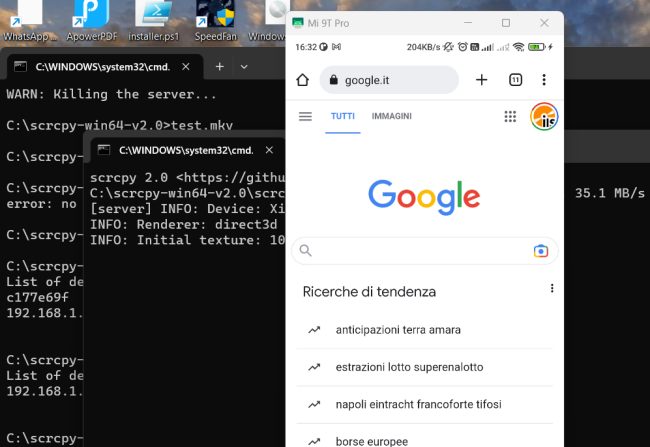
Se il controllo da mouse e tastiera non funzionasse, è necessario attivare anche l’opzione Debug USB (Impostazioni sicurezza) nelle Opzioni per gli sviluppatori di Android. Questo succede nel caso di alcune versioni personalizzate di Android: per attivare Debug USB (Impostazioni sicurezza)talvolta è prima necessario effettuare il login con un proprio account utente.
La stessa opzione deve risultare attivata per abilitare il controllo dello smartphone Android via WiFi con scrcpy.
Controllare Android da PC via WiFi
Per controllare Android da PC via WiFi è necessario effettuare qualche passaggio in più.
Come primo passo, è necessario chiudere la finestra di Android visualizzata in Windows con scrcpy oppure premere CTRL+C nella finestra del terminale che è apparsa in precedenza dopo aver fatto doppio clic sul file scrcpy-console.bat.
Si parte comunque dal telefono già collegato via cavo USB con il PC: per le indicazioni generali, fare riferimento al precedente paragrafo.
A questo punto è possibile seguire alcuni passaggi per attivare le comunicazioni tra smartphone Android e scrcpy lato Windows:
1) In prima battuta è necessario verificare l’indirizzo IP privato associato allo smartphone Android (che deve essere connesso via WiFi alla rete locale).
Lo si può fare portandosi nelle impostazioni WiFi in Android, accedendo alle informazioni aggiuntive e annotando quanto in corrispondenza di Indirizzo IP.
In alternativa si può installare l’app gratuita Fing sullo smartphone Android, avviarla e toccare il pulsante Vedi dispositivi.
L’indirizzo IP mostrato accanto all’icona raffigurante un “omino” è quello assegnato allo smartphone Android in uso.
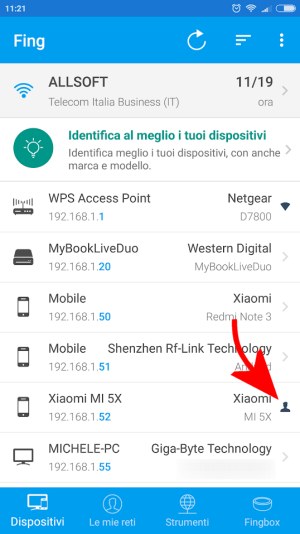
2) Nella cartella di scrcpy, in Windows, si deve cliccare due volte sul file open_a_terminal_here.bat.
Al prompt dei comandi, digitare quanto segue:
Viene così aperta sullo smartphone Android la porta 5555 che si pone automaticamente in ascolto di eventuali richieste di connessione (solamente sull’IP privato).
La porta TCP 5555 viene aperta sull’interfaccia locale mentre non è ad esempio esposta sulla rete Internet se si attivasse la connessione dati dell’operatore di telefonia mobile.
La gestione tramite scrcpy funziona quindi se il dispositivo Android è collegato alla stessa rete alla quale è collegato anche il PC usato per controllare il dispositivo (il PC può essere connesso via Ethernet o WiFi).
3) Scollegare il cavo USB disconnettendo lo smartphone dal PC.
4) Digitare al prompt dei comandi quanto segue:
Al posto di INDIRIZZO_IP_SMARTPHONE va indicato l’indirizzo IP dello smartphone rilevato in precedenza con Fing o dalle impostazioni del terminale Android.
Il comando impartito in precedenza dovrebbe rispondere con il messaggio di conferma “connected to” seguito dall’IP privato dello smartphone.
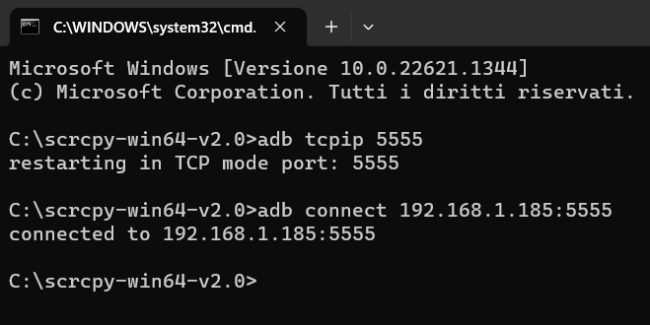
5) Scrivendo infine scrcpy e premendo Invio, si può controllare lo smartphone via WiFi usando il PC Windows.
Le scorciatoie da tastiera più utili per controllare Android da PC
Per “risvegliare” il dispositivo mobile Android quando si trova in stand-by (schermo spento), è sufficiente premere il tasto destro del mouse sulla finestra di scrcpy.
Ovviamente bisogna però superare la schermata di sblocco con l’autenticazione via PIN o sequenza grafica.
Si può eventualmente attivare lo sblocco dello smartphone via Bluetooth agendo sulle impostazioni di Android in modo che quando si usa il notebook il dispositivo resti sempre sbloccato.
Per passare rapidamente alla schermata Home dalla finestra di scrcpy si può premere la rotella del mouse.
Le altre combinazioni di tasti utili sono riassunte nella documentazione ufficiale: le riproponiamo in figura per maggiore comodità.
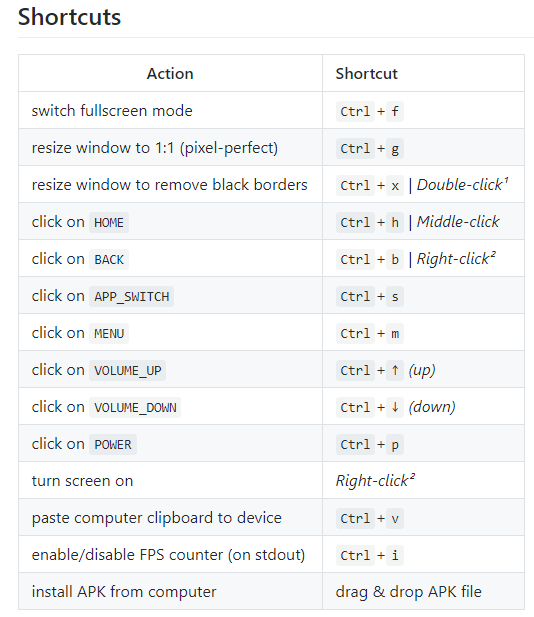
Nel caso in cui si volesse ricollegare lo smartphone via cavo, dalla finestra del prompt dei comandi si può digitare ciò che segue per disconnettere il telefono connesso via WiFi:
L’impostazione che permette di gestire lo smartphone Android da Windows in modalità WiFi si perde a ogni riavvio/spegnimento del terminale mobile.
Sugli smartphone sottoposti a rooting è possibile usare l’app WiFi ADB per attivare al bisogno la porta TCP 5555 per il debug via WiFi e l’utilizzo di scrcpy.
/https://www.ilsoftware.it/app/uploads/2023/05/img_17481.jpg)
/https://www.ilsoftware.it/app/uploads/2025/12/wp_drafter_492869.jpg)
/https://www.ilsoftware.it/app/uploads/2025/12/wp_drafter_492461.jpg)
/https://www.ilsoftware.it/app/uploads/2024/02/appraise-invio-notifiche-app-messaggistica.jpg)
/https://www.ilsoftware.it/app/uploads/2025/02/ILSOFTWARE-24.jpg)